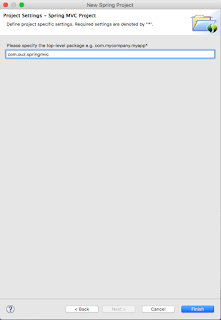Spring MVC ile ilk projemizi nasıl oluşturacağız ? sorusunu bu yazıda birlikte cevaplayacağız.
Bilgisayarınızda Eclipse ve Java yüklü olması gerekiyor. Ayrıca Eclipse geliştirme ortamına Spring eklentisini eklemiş olmanız da Spring ve Spring MVC projesi oluştururken işlerimizi hayli kolaylaştıracaktır. Bu yüzden öncelikle Eclipse geliştirme ortamımıza Spring eklentilerini nasıl ekleyeceğimize bir bakalım daha sonra HELLO SPRING MVC diyeceğiz :)
1-) Öncelikle Eclipse geliştirme ortamımıza "Spring Tool Suite" eklentisini kurmalıyız ki Eclipse üzerinden rahatlıkla Spring projesi oluşturabilelim.
Eclipse içerisinde "Eclipse Marketplace" i açmalıyız.
Bunun için Yardım[HELP]>Eclipse Market[Eclipse Marketplace] yolunu kullanıyoruz.
2-) Açılan market ekranında arama alanına Spring Tool Suite yazıyoruz ve Go tuşu ile aramayı başlatıyoruz.
3-) Arama sonuçları olarak gelen Spring Tool Suite for Eclipse araçlarını seçip kuruyoruz.
Benim cihazımda daha önceden kurulu olduğu için diğer resimleri http://www.codejava.net/ides/eclipse/install-spring-tool-suite-for-existing-eclipse-ide adresinden kullanıyorum. Dilerseniz de ilgili adresten kurulumu devam ettirebilirsiniz tabi ki.
4-) Spring ile ilgili bütün seçenekleri seçerek bir sonraki aşamaya geçiyoruz. Burada bizden lisansı kabul etmemizi bekliyor olacak. Biz de tabiki lisans dosyasını okumadan hemen kabul deyip işlemi tamamlıyoruz. :)
5-) Eclipse geliştirme ortamını yeniden başlattıktan sonra yeni proje oluşturma alanında Spring Project alanının geldiğini görebilirsiniz.
Buraya kadar Spring MVC projemizi oluşturmak için gerekli temel gereksinimleri gerçekleştirdik.
Artık her şey hazır olduğuna göre projemizi oluşturmaya başlayalım.
1-) Yeni[New]>Spring Projesi[Spring Project] yolu ile yeni bir Spring Projesini oluşturmaya niyetlendiğimizi belirtiyoruz. :)
2-) Açılan pencerede bize ne tür bir Spring projesi istediğimizi soruyor aslında. Biz de burada Spring MVC Projesi oluşturacağımızı tekrar söyleceyeceğiz. Fakat dikkat ederseniz Spring MVC Project yazısı yanında aşağı doğru yeşil bir ok var. Yani diyor ki; Bu seçenek seçildiğinde ek dosyalar indirebilir haberin olsun.
Bunun sebebi Spring temel projesi haricinde Spring MVC için farklı kütüphaneleri indirmesi gerektiğidir. Biz yine de Spring MVC Project seçeneğini seçiyoruz ve projemizin adına da FirstMvcProject diyerek sonraki aşamaya geçiyoruz.
3-) Bir sonraki aşamaya geçmeden bize indireceği dosyalar için tekrar hatırlatmada bulunuyor ve bizden onay bekliyor. Biz de onaylıyoruz ve kısa bir indirme işleminin gerçekleşmesine izin veriyoruz.
İndirme işlemi tamamlandıktan sonra bizden temel paket ismini istiyor. İstediğiniz ismi verebilirsiniz tabi ki ama genelde web adreslerinin tersten yazımı şeklinde verilir. Ben bu proje için com.ouz.springmvc olarak belirledim.
4-) İlk projemiz Eclipse ve Spring Tool Suite ortaklığı ile oluşturulmuş durumda. Eğer sol taraftan proje dizin ağacına göz atarsanız pom.xml şeklinde bir dosya göreceksiniz. Bu dosya bize bu projenin bir Maven Projesi olduğunu söylüyor. Maven, proje içerisinde birbirine bağımlı kütüphaneleri bizi yormadan yöneten bir araçtır. pom.xml içerisinde Maven Repository üzerinden alınan kütüphanelerin xml ayarları bulunur. Aynı zamanda projenin deploy(dağıtım) ve build(inşaa) aşamasındaki gerekli ayarlar da belirtilebilir.
src/main/webapp/WEB-INF/spring dizini altında spring configuration file (spring ayar dosyaları) bulunur.
src/main/webapp/WEB-INF/ dizini altında ise bir web projesinde olması gereken web.xml dosyası bulunur.
src/main/webapp/WEB-INF/views dizini altında ise projemizin View katmanını oluşturan .jsp sayfaları bulunur.
Java Resources> src/main/java/com.ouz.springmvc paketi altında ise Controller katmanını oluşturan Controller sınıfı yer alır. Controller sinifimiz olan HomeController.java sınıfımız içerisine göz atarsanız.
@RequestMapping(value = "/", method = RequestMethod.GET)
public String home(Locale locale, Model model) {
şeklinde tanımlanan method, proje dizinine yapılan isteklere cevap vermek için yazılan methoddur.
ve dönüş değeri olarak InternalResourceViewResolver e home.jsp 'i çalıştırmasını söylemektedir.
Şimdilik daha fazla detaya girmeden projemizi sağ tıklayıp Run deyip Tomcat serveri seçtiğimizde ilk projemizi yazmış çalıştırmış oluruz :)
Karşımıza çıkacak olan src/main/webapp/WEB-INF/views altında yer alan home.jsp sayfayı olacaktır.
home.jsp içeriğini aşağıdaki şekilde değiştirerek baştaki sözümüzü yerine getirmiş olalım :)
Böylece ilk Spring MVC projemizi oluşturmuş ve çalıştırmış olduk.
Başka yazılarda görüşmek üzere.
</HappyCoding>